


Para seus seus participantes submetam seus trabalhos, primeiro é necessário que você passe por esses 4 passos em Configurações no menu Trabalhos Científicos:

Para seguir os passos de forma intuitiva, você pode clicar em “definir aqui” e ir seguindo cada etapa, mas caso queira algo mais explicativo, pode continuar neste artigo conosco:
1 – Eixos: nós definimos os eixos que são como categorias de trabalho. Para adicionar os eixos, basta clicar em “Novo Eixo” e adicionar o que achar necessário, como na imagem:
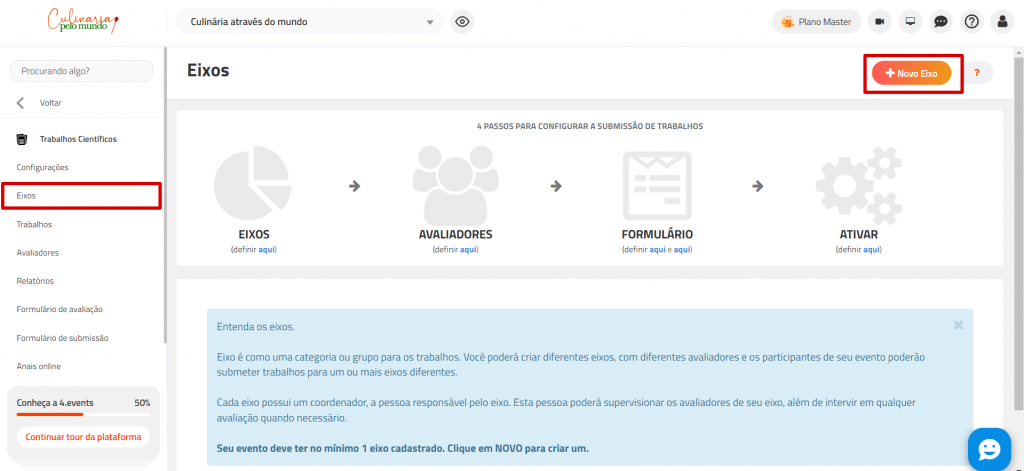
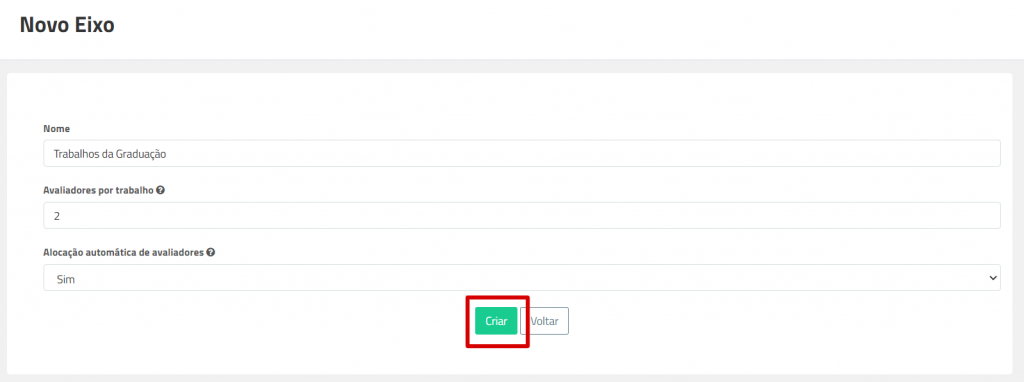
Cada eixo possuí um Coordenador, que irá comandar os trabalhos de cada categoria. Se este campo não possuir ninguém, o próprio Administrador Principal do evento será o Coordenador.
Nos botões abaixo de Ação você pode, respectivamente, adicionar avaliadores (cada eixo tem um número máximo de avaliadores, como você definiu quando criou o eixo), editar o eixo e removê-lo.

2 – Avaliadores: ao cadastrar um avaliador, ele receberá um e-mail com um convite e com seus novos dados de acesso ao exclusivo Painel de Avaliador. A própria pessoa deverá acessar o painel para ativar seu cadastro e somente após isto, ele poderá ser alocado para avaliar trabalhos. Para adicionar é só clicar em “Novo Avaliador” e preencher os campos que são pedidos:
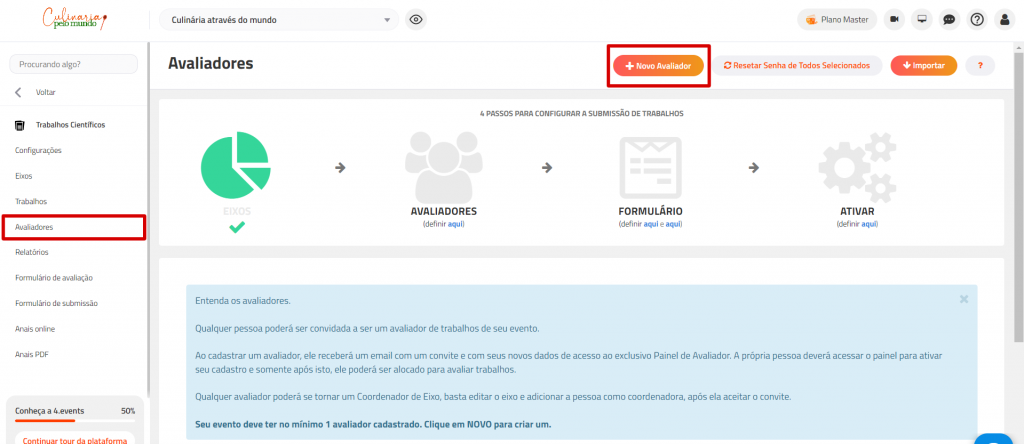
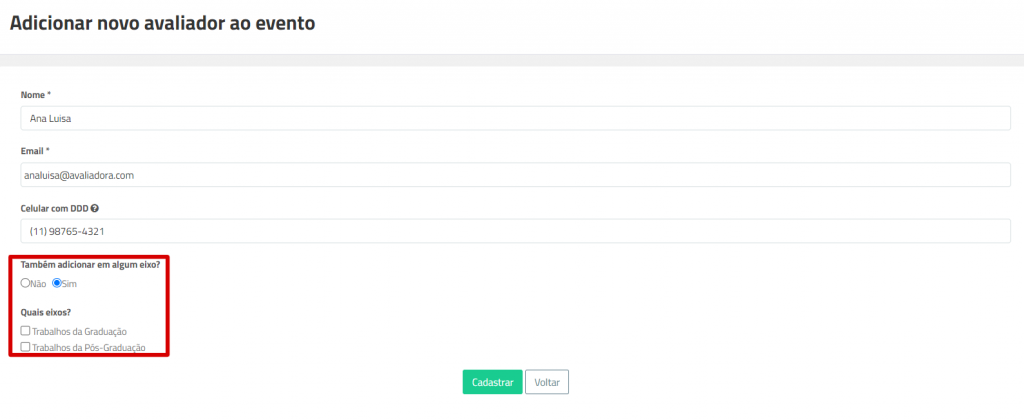
E você pode já adicioná-lo em um Eixo, se preferir!
Depois que ele estiver presente na lista, você terá a opção de selecionar os Avaliadores no ícone de quadrado do lado de seu nome. Pode também, facilmente, remover (pelo ícone de lixeira) e adicionar (pelo ícone de mais: +) eixos, além das configurações do canto que permitem visualizar o Painel do Avaliador, editar informações do avaliador e excluí-lo, respectivamente.
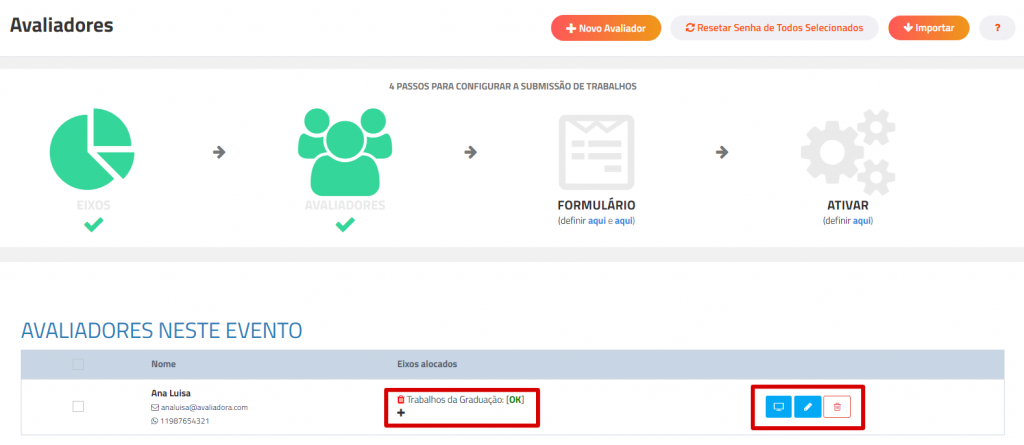
3 – Formulários: É preciso definir dois tipos de formulários:
Formulário de Avaliação: Este formulário será preenchido pelo avaliador para cada trabalho avaliado. Para construí-lo você deve clicar em “Novo Campo” e ir criando com as perguntas que achar necessário.

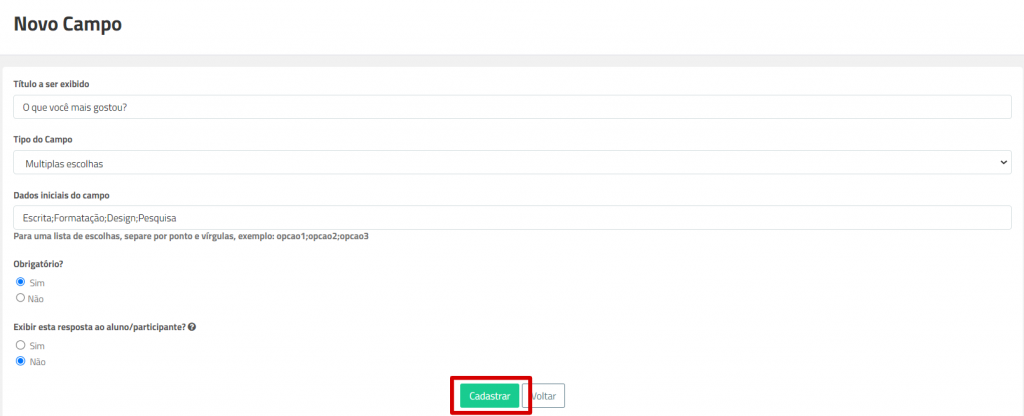
Formulário de Submissão: Já este formulário será preenchido pelos congressistas que enviarão os trabalhos. Este formulário já vem com alguns tópicos fixos que não podem ser alterados, apenas o que estão selecionados na imagem e os que você pode adicionar em “Novo campo”.
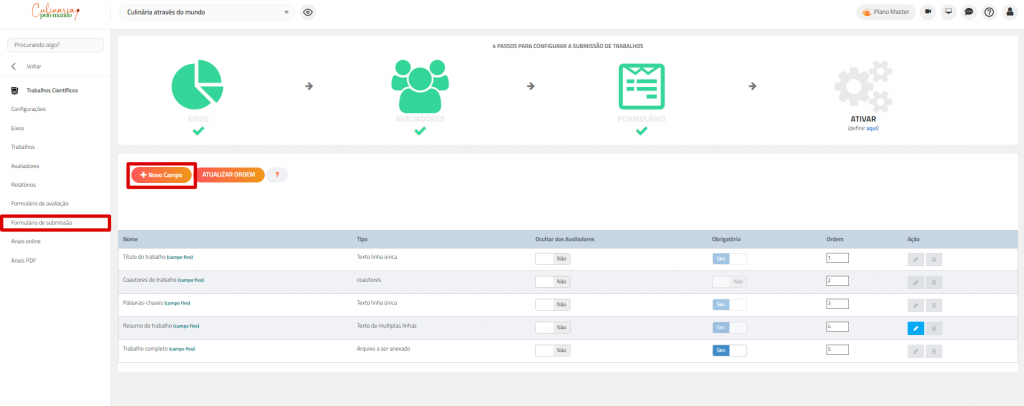
Você pode tanto alterar a ordem nas numerações, quanto em “Atualizar Ordem”:
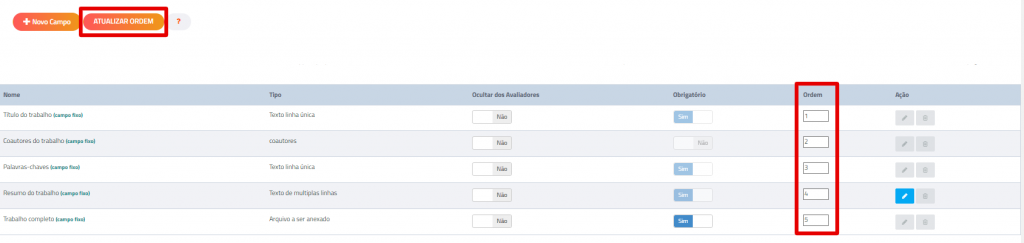
4 – Ativar a Submissão de Trabalhos: Aqui será onde você irá configurar todas as datas e configurações que achar necessárias. Ela possui três submenus: Geral, Textos dos Emails e Carta de Aceite. É importante visualizar todas para que você tenha um controle das Submissões de Trabalhos.
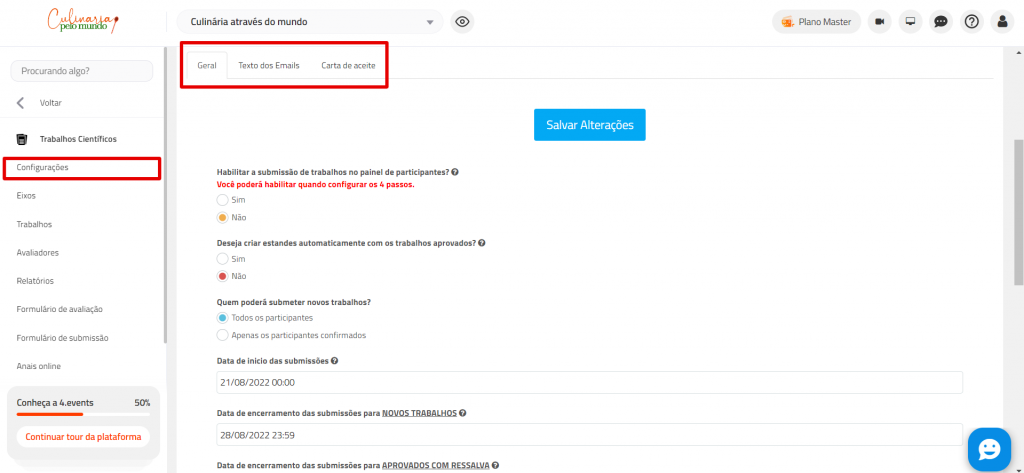
E por fim, é só ativar para que os participantes enviem seus trabalhos:
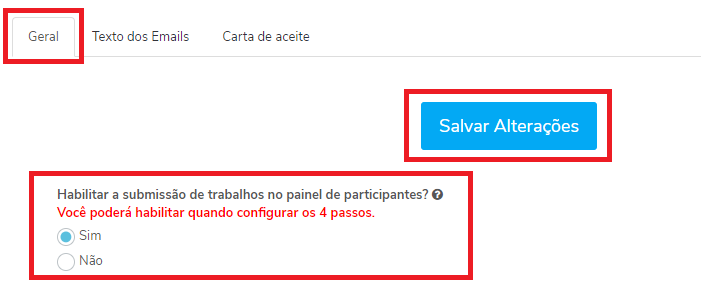
Prontinho, seu passo a passo foi concluído e os Participantes podem submeter seus trabalhos tranquilamente.
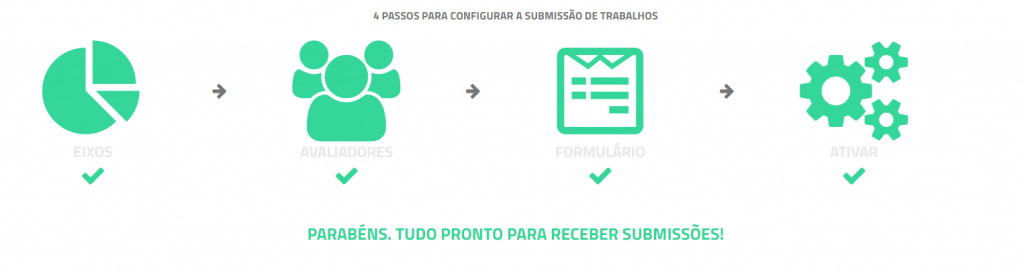
Lembrando que estas configurações podem ser feitas por estas abas e não necessariamente seguindo esse passo a passo.
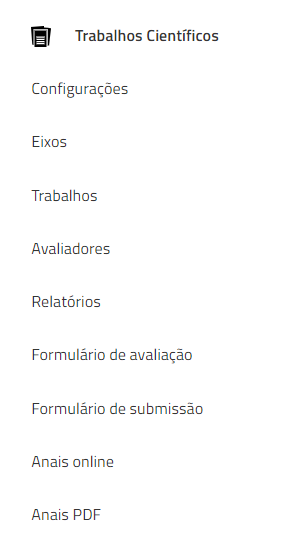
Obs.: as configurações não são retroativas! Ou seja, assim que um trabalho for submetido em sua plataforma, caso você realize alterações nas configurações, elas não se aplicarão aos trabalhos já submetidos!
Qualquer dúvida, deixe um comentário ou nos acesse via chat 😉
Confira mais sobre nossas ferramentas em nossa Central de Ajuda como também em nosso site!